在如今的前端时代,工具链已是开发中必不可少的一环。Sublime 的闭源,Atom 的启动性能较差,以及随着 VSCode 的逐渐成熟,它已经成为前端开发中必不可少的神器。
在 VSCode 中,通过配置以及丰富的插件,可以让你在敲代码时有事半功倍的效果。
配置
在 VSCode 中,自带支持 emmet 语法,但是默认是关闭的,在首选项中进行如下配置1
"emmet.triggerExpansionOnTab": true
在 jsx 中写标签不能快速补全,可配置1
2
3"emmet.includeLanguages": {
"javascript": "javascriptreact"
}
在编写某类语言代码时,配置 2 格 tab,粘贴和保存时自动修正格式
[] 内写语言,例如 html, css, less, typescript, javascriptreact等1
2
3
4
5"[javascript]": {
"editor.tabSize": 2,
"editor.formatOnPaste": false,
"editor.formatOnSave": false
}
使用 eslint 格式化代码, 我使用了 standard 风格的 eslint1
2
3
4
5
6
7
8
9
10
11
12
13
14"eslint.autoFixOnSave": true,
"eslint.validate": [
"javascript",
"javascriptreact",
"html",
"vue"
],
"eslint.options": {
"extensions": [
".js",
".vue"
]
},
"standard.autoFixOnSave": true
在项目中新增 .eslintrc 文件,里面的规则会覆盖在编辑器设置的规则,所以不用担心你个人的eslint配置会影响到项目
保证开启 eslint 的 autoFixOnSave,Ctrl + S 效果如下
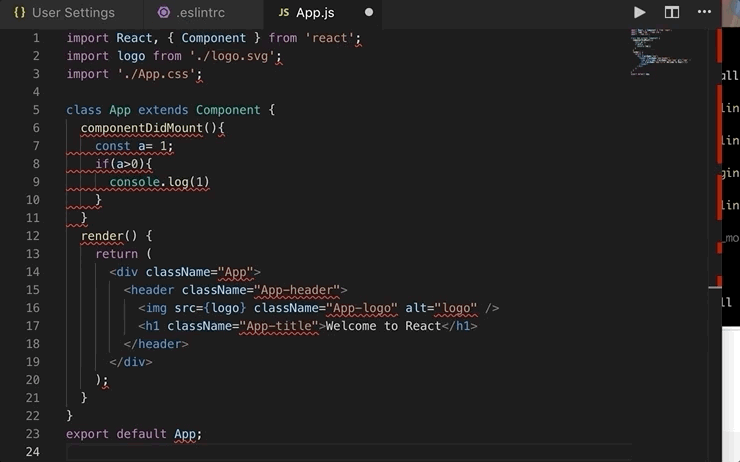
使对应扩展名的文件使用特定的语言1
2
3
4
5
6
7
8"files.associations": {
"*.tpl": "html",
"*.cjson": "jsonc",
"*.wxss": "css",
"*.wxs": "javascript",
".**rc": "json",
".sequelizerc": "javascript"
}
全局搜索中排除的文件1
2
3
4
5
6"search.exclude": {
"**/node_modules": true,
"**/bower_components": true,
"**/dist": true,
"**/dest": true
}
插件
- TODO Highlight: TODO 高亮
- Reactjs code snippets: react 的 snippets
- React Standard Style code snippets: 因为我个人偏爱 standard 风格的 eslint,所以使用这款插件做 react 的 snippets 例如
rcc → class component skeleton
ren → render method
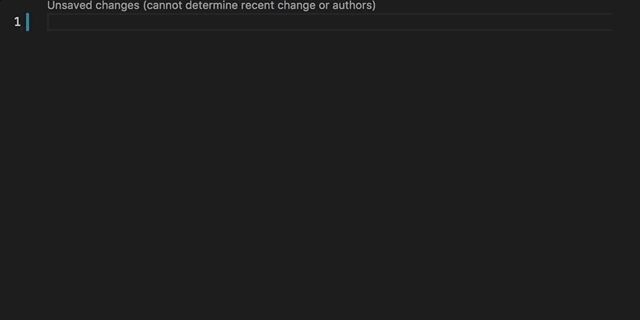
- Document This: 自动补全函数的 JSDoc 注释 (Ctrl + Alt + D)
- koroFileHeader: 自动补全函数的注释和文件头的注释
- Settings Sync: 上传 vscode 配置,可在多台电脑上同步配置
- Auto Close Tag: 自动闭合标签
GitLens: 很强大的看 git blame 和 git history 的插件
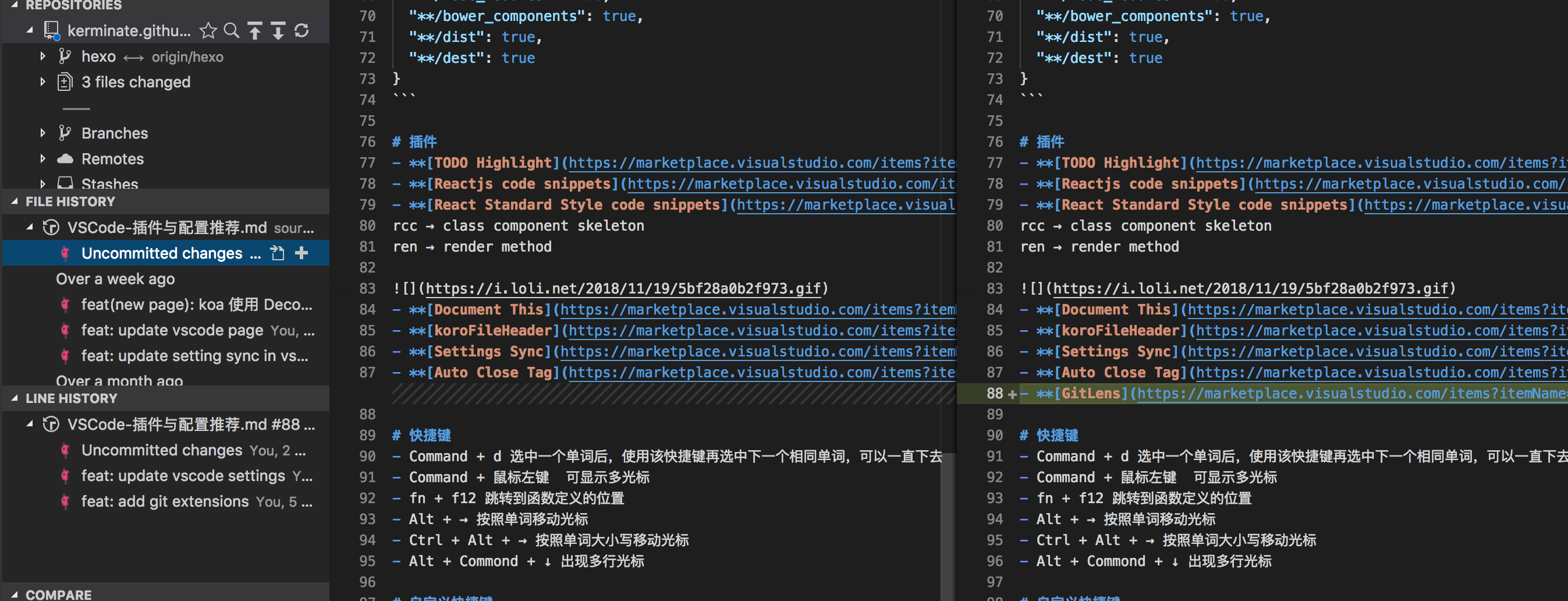
- Bracket Pair Colorizer: 让括号拥有独立的颜色,易于区分
- Indenticator: 突出目前的缩进深度
- Project Manager: 在多个项目之间快速切换
Path Intellisense: 文件地址的只能提示和自动补全
若需要在 vue 中识别@, 需要现在 vscode 的 settings.json 配置1
2
3"path-intellisense.mappings": {
"@": "${workspaceRoot}/src"
}之后项目中新建 jsconfig.json 文件
1
2
3
4
5
6
7
8
9
10
11
12
13
14{
"compilerOptions": {
"target": "ES6",
"module": "commonjs",
"allowSyntheticDefaultImports": true,
"baseUrl": "./",
"paths": {
"@/*": ["src/*"]
}
},
"exclude": [
"node_modules"
]
}Import Cost: 可以显示导入的包大小

- DotENV: 支持.env文件语法高亮
- vscode-icons: 为不同文件类型提供相应的图标
- Code Spell Checker: 检测代码中单词拼写正确性
- open in browser: 将文件直接在浏览器中打开
- Jest: 提供 jest 的代码补全,调试等功能
- change-case: 更多变量格式转化,包括驼峰命名、下划线分隔命名,snake_case 命名以及 CONST_CAS 命名等
快捷键
- Command + d 选中一个单词后,使用该快捷键再选中下一个相同单词,可以一直下去
- Command + u 取消选中下一个匹配单词
- Command + 鼠标左键 可显示多光标
- fn + f12 跳转到函数定义的位置
- Alt + → 按照单词移动光标
- Ctrl + Alt + → 按照单词大小写移动光标
- Alt + Commond + ↓ 出现多行光标
- Alt + Command + p 快速切换项目
- Command + J 合并当前行
自定义快捷键
- Command + m 控制 minimap 的出现于隐藏
- Command + \ 控制 sidebar 的出现于隐藏
- Command + , 打开设置
- Command + . 打开用户设置
- Command + u + u 转化为大写(editor.action.transformToUppercase)
- Command + l + l 转化为小写(editor.action.transformToLowercase)